Realizando su elección.
Ahora que su núcleo está configurado y compilado y los archivos de configuración necesarios han sido llenados correctamente, ha llegado la hora de instalar el programa que iniciará el núcleo cuando arranque el sistema. Este programa es conocido como gestor de arranque.
Para x86, Gentoo dispone de GRUB y LILO.
Pero antes de instalar un gestor de arranque, le informaremos sobre como configurar la memoria de imagen (framebuffer), siempre que quiera, claro. Con la memoria de imagen puede ejecutar la línea de comandos de Linux con algunas características gráficas (limitadas) como, por ejemplo, el empleo de un bonita imagen de Gentoo durante el inicio (bootsplash).
Opcional: Memoria de imagen (Framebuffer).
Si ha configurado su núcleo con soporte framebuffer (o ha utilizado la configuración predeterminada de genkernel) puede activarlo añadiendo el parámetro video al archivo de configuración del gestor de inicio.
Lo primero que necesita es conocer que tipo de dispositivo de framebuffer está utilizando. Debería usar uvesafb como controlador VESA.
El parámetro video controla las opciones de visualización. Necesita que se le indique el controlador de framebuffer (vesafb para núcleos 2.6, o vesa para núcleos 2.4) seguido de los parámetro de control que quiera activar. Todas las variables aparecen listadas en /usr/src/linux/Documentation/fb/uvesafb.txt. Las opciones más utilizadas son:
El resultado sería algo como: video=uvesafb:mtrr:3,ywrap,1024x768-32@85. Recuerde (o anote) ésta configuración. La necesitará dentro de poco.
Predeterminado: Usando GRUB.
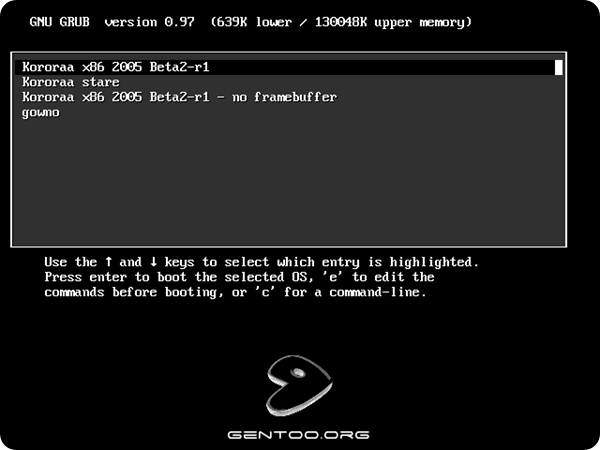
La parte más crítica para la comprensión de GRUB, es el habituarse a la manera en que GRUB se refiere a los discos duros y las particiones. Su partición Linux /dev/sda1 es denominada (hd0,0) por GRUB. Note los paréntesis alrededor de hd0,0, que son obligatorios.
La numeración de los discos duros comienza con un cero, en lugar de utilizar una "a" y las particiones empiezan con cero en lugar de con un uno. Advertimos también que entre los dispositivos hd, solo se cuentan los discos duros y no los dispositivos atapi-ide como cdroms y grabadoras. Además, la especificación es igual para dispositivos SCSI. (Usualmente son asignados números mayores, excepto cuando el bios está configurada para arrancar desde los dispositivos scsi). Cuando se le indica la BIOS que arranque desde un disco duro diferente (por ejemplo, el esclavo primario), ese disco duro se verá como hd0.
Asumiendo que tiene un disco duro en /dev/sda y dos más en /dev/sdb y /dev/sdc, la partición /dev/sdd7 que descrita como (hd1,6). A lo mejor puede sonar raro y bien podría serlo, pero como veremos, GRUB ofrece un mecanismo de terminación por tabulador que es de gran ayuda para los que tienen una gran cantidad de discos duros y que andan algo perdidos con este esquema de numeración.
Habiéndole tomado la medida, es hora de instalar GRUB.
Instalando GRUB.
Para instalar GRUB, primero lo instalamos con emerge:
Listado de Código 2.1: Instalando GRUB
Aunque GRUB esté instalado, todavía necesitamos crear un archivo de configuración para él e instalar GRUB en nuestro MBR para que pueda arrancar automáticamente nuestro núcleo recién creado. Cree el archivo /boot/grub/grub.conf con nano, o cualquier otro editor:
Creando el archivo /boot/grub/grub.conf
Ahora vamos a escribir el grub.conf. Asegúrese de utilizar el nombre de su archivo de imagen del núcleo y, si es necesario, el nombre de su imagen initrd.
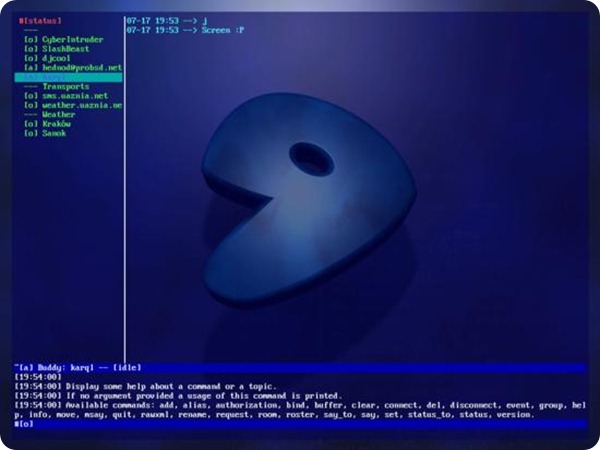
grub.conf ejemplo
Cuando construya el núcleo Linux, si opta por incluir un initramfs desde el cual iniciar, entonces tendrá que cambiar la configuración haciendo referencia a este fichero initramfs e indicándole donde se encuentra su sistema de ficheros raíz en:
Fragmento de GRUB para construcciones de núcleo con initramfs habilitado
Si se utiliza un esquema de particiones y/o imagen de núcleo distinta, haga los ajustes respectivos. Sin embargo, asegúrese que cualquier cosa que siga un dispositivo GRUB (tal como (hd0,0)) sea relativa al punto de montaje y no de la raíz. En otras palabras, (hd0,0)/grub/splash.xpm.gz es en realidad /boot/grub/splash.xpm.gz ya que (hd0,0) es /boot.
Además, si se eligió utilizar un esquema de particionamiento diferente y no colocó /boot en una partición separada, el prefijo /boot empleado en los ejemplos anteriores, es realmente necesario. Si ha seguido el plan de particionamiento sugerido, el prefijo /boot no es obligatorio, un enlace simbólico /bootlo hace funcionar. En resumen, los ejemplos anteriores deberían funcionar si ha definido una partición separada para /boot o no.
Si necesita pasar algún parámetro adicional al núcleo, sencillamente agréguelo al final de la línea de comandos del núcleo. Ya estamos pasando una opción (root=/dev/sda3 o real_root=/dev/sda3), pero se pueden pasar otras también, como el parámetro video del que hablamos previamente.
Si su archivo de configuración del gestor de arranque contiene el parámetro real_root, use el parámetro real_rootflags para establecer las opciones de montaje del sistema de archivos raíz.
Si está utilizando un núcleo 2.6.7 o superior y ha puenteado su disco duro porque la BIOS no puede manejar discos duros grandes, necesitará añadir sda=stroke.
Los usuarios de genkernel deben saber que sus núcleos usan las mismas opciones de arranque que el CD de instalación. Por ejemplo, si tiene dispositivos scsi, debería agregar el parámetro doscsi al núcleo.
Ahora grabe el archivo grub.conf y salga. Aún necesita instalar GRUB en el MBR (Master Boot Record) para que GRUB se ejecute automáticamente cuando arranque su sistema.
Los desarrolladores de GRUB recomiendan utilizar grub-install. Sin embargo, si por alguna razón grub-install no funciona correctamente todavía tiene la opción de instalar GRUB manualmente.

Predeterminado: Configurando GRUB utilizando grub-install.
Para instalar GRUB necesita ejecutar el comando grub-install. Sin embargo grub-install no funcionará tal cual se instala, ya que estamos dentro de un entorno chroot. Antes de seguir, necesitará actualizar /etc/mtab, el cual contiene la información relativa a todos los sistemas de archivos montados. Afortunadamente hay una manera sencilla de realizar esto, simplemente copie /proc/mounts a /etc/mtab, excluyendo la línea rootfs si no ha creado una partición separada para boot. El siguiente comando fucionará en ambos casos:
Crear /etc/mtab
Ahora podemos instalar GRUB utilizando grub-install:
Ejecutar grub-install
Si tiene alguna pregunta más acerca de GRUB, por favor consulte el FAQ de GRUB , la Wiki de GRUB, o lea info grub en su terminal (estos documentos están en inglés).
Alternativa: Configurando GRUB a mano, utilizando instrucciones.
Para comenzar a configurar GRUB, debe ejecutar los comandos dentro de grub. Se le presentará el intérprete de comandos propio de grub grub>. Ahora necesita ejecutar los comandos necesarios para instalar el registro de arranque de GRUB en su disco duro.
Iniciando el intérprete de comandos de GRUB
En el ejemplo de configuración queremos instalar GRUB para que lea la información de la partición de arranque /dev/sda1, e instala el registro de arranque de GRUB en el MBR (Master boot Record) de su disco duro para que lo primero que veamos aparecer al encender el ordenador sea GRUB. Por supuesto, si no ha seguido el ejemplo de configuración durante la instalación, cambie los comandos de acuerdo a su modelo:
El mecanismo de completar comandos por tabulación de GRUB puede utilizarse dentro de GRUB. Por ejemplo, si escribe "root (" seguido de una tabulación, notará que se le presenta una lista de dispositivos (como pueda ser hd0). Si tecleamos "root (hd0," seguido de una tabulación recibiremos una lista de particiones disponibles para elegir (como pueda ser hd0,0).
Utilizando este mecanismo de completar por tabulación, configurar GRUB no debería resultar tan duro. Ahora vamos a por ello, configuremos GRUB!.
Instalando GRUB en el MBR
Nota: Si quiere instalar GRUB en una partición concreta en lugar del MBR, debe modificar el comando setup para que apunte a la partición correcta. Por ejemplo, si quiere que GRUB se instale en /dev/sda3, el comando adecuado sería setup (hd0,2). Sin embargo, pocos usuarios querrán hacer esto.
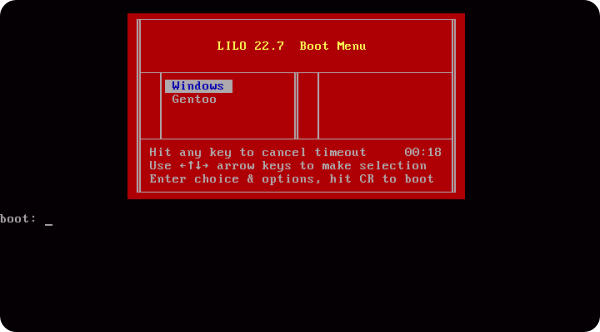
Alternativa: Utilizando LILO.
LILO, representa LInuxLOader, y es el caballito de batalla probado y comprobado de los gestores de inicio de Linux. Sin embargo, carece de algunas características de GRUB (razón por la cual GRUB actualmente está ganando popularidad). La razón por la cual LILO sigue en uso es que en algunos sistemas, GRUB no funciona mientras que LILO sí. Por supuesto también se usa porque hay muchos que lo conocen y prefieren seguir con este gestor. De cualquier manera, Gentoo soporta ambos gestores y por lo visto, ha elegido usar LILO.
Instalar LILO es fácil, sencillamente use emerge.
Instalando LILO
Configurando LILO.
Para configurar LILO, debe crear el archivo /etc/lilo.conf. Use su editor de textos preferido (en el manual usamos nano para ser consistentes) y creemos este archivo.
Creando /etc/lilo.conf
Algunas secciones atrás, le pedimos que se acordara del nombre de la imagen del núcleo creado. En el siguiente ejemplo de lilo.conf haremos uso del esquema ejemplo de particionamiento.
Asegúrese de utilizar el nombre de su archivo de imagen del núcleo y, si es necesario, el nombre de su imagen initrd.
Ejemplo de /etc/lilo.conf
Fragmento de LILO para construcciones de núcleo con initramfs habilitado
Si hace falta pasar alguna opción adicional al núcleo, incluya un enunciado append a la sección. A modo de ejemplo, agregamos un enunciado video para activar framebuffer:
Utilizar append para agregar opciones al núcleo
Si está utilizando un núcleo 2.6.7 o superior y ha puenteado su disco duro porque la BIOS no puede manejar discos duros grandes, necesitará añadir sda=stroke.
Usuarios de genkernel deben saber que sus núcleos usan las mismas opciones de arranque que el CD de instalación. Por ejemplo, si tiene dispositivos SCSI, debe agregar doscsi como opción del núcleo.
Ahora, salve el archivo y salga del editor. Para terminar, debe ejecutar el comando /sbin/lilo para poder aplicar /etc/lilo.conf a su sistema (que se instale en el disco). Acuérdese de que debe volver a ejecutar /sbin/lilo cada vez que instale un nuevo núcleo o haga cambios en el menú.
Terminando la instalación de LILO
Reiniciando el sistema.
Salga del entorno chroot y desmonte todas las particiones que continúen montadas. Después podemos ejecutar el mágico comando que hemos estado esperando: reboot.
Desmontar todas las particiones y reiniciar
Por supuesto, no olvide quitar el CD arrancable, o el CD será arrancado de nuevo en lugar de su nuevo sistema Gentoo.

Ahora que su núcleo está configurado y compilado y los archivos de configuración necesarios han sido llenados correctamente, ha llegado la hora de instalar el programa que iniciará el núcleo cuando arranque el sistema. Este programa es conocido como gestor de arranque.
Para x86, Gentoo dispone de GRUB y LILO.
Pero antes de instalar un gestor de arranque, le informaremos sobre como configurar la memoria de imagen (framebuffer), siempre que quiera, claro. Con la memoria de imagen puede ejecutar la línea de comandos de Linux con algunas características gráficas (limitadas) como, por ejemplo, el empleo de un bonita imagen de Gentoo durante el inicio (bootsplash).
Opcional: Memoria de imagen (Framebuffer).
Si ha configurado su núcleo con soporte framebuffer (o ha utilizado la configuración predeterminada de genkernel) puede activarlo añadiendo el parámetro video al archivo de configuración del gestor de inicio.
Lo primero que necesita es conocer que tipo de dispositivo de framebuffer está utilizando. Debería usar uvesafb como controlador VESA.
El parámetro video controla las opciones de visualización. Necesita que se le indique el controlador de framebuffer (vesafb para núcleos 2.6, o vesa para núcleos 2.4) seguido de los parámetro de control que quiera activar. Todas las variables aparecen listadas en /usr/src/linux/Documentation/fb/uvesafb.txt. Las opciones más utilizadas son:
Control
Descripción
ywrap
Asume que su tarjeta gráfica puede volver sobre su memoria. (ej. continuar al principio cuando se aproxima al final)
mtrr:n
Configura los registros MTRR. n puede ser:
0 - desactivados
1 - no almacenables en caché
2 - write-back
3 - write-combining
4 - write-through
mode
Configura la resolución, la profundidad de color y la tasa de refresco. Por ejemplo, 1024x768-32@85 para una resolución de 1024x768, profundidad de color 32 bit y una tasa de refresco de 85 Hz. El resultado sería algo como: video=uvesafb:mtrr:3,ywrap,1024x768-32@85. Recuerde (o anote) ésta configuración. La necesitará dentro de poco.
Predeterminado: Usando GRUB.
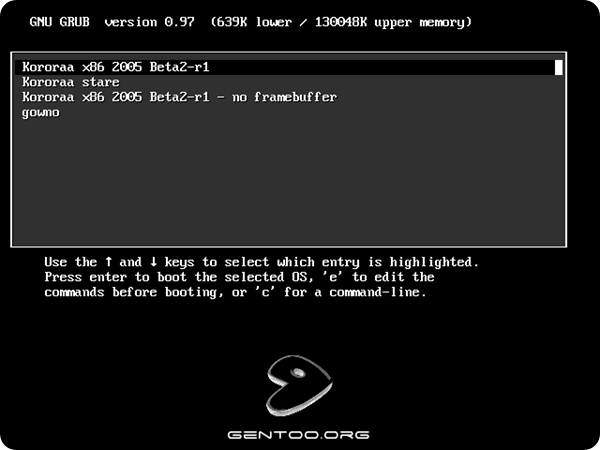
La parte más crítica para la comprensión de GRUB, es el habituarse a la manera en que GRUB se refiere a los discos duros y las particiones. Su partición Linux /dev/sda1 es denominada (hd0,0) por GRUB. Note los paréntesis alrededor de hd0,0, que son obligatorios.
La numeración de los discos duros comienza con un cero, en lugar de utilizar una "a" y las particiones empiezan con cero en lugar de con un uno. Advertimos también que entre los dispositivos hd, solo se cuentan los discos duros y no los dispositivos atapi-ide como cdroms y grabadoras. Además, la especificación es igual para dispositivos SCSI. (Usualmente son asignados números mayores, excepto cuando el bios está configurada para arrancar desde los dispositivos scsi). Cuando se le indica la BIOS que arranque desde un disco duro diferente (por ejemplo, el esclavo primario), ese disco duro se verá como hd0.
Asumiendo que tiene un disco duro en /dev/sda y dos más en /dev/sdb y /dev/sdc, la partición /dev/sdd7 que descrita como (hd1,6). A lo mejor puede sonar raro y bien podría serlo, pero como veremos, GRUB ofrece un mecanismo de terminación por tabulador que es de gran ayuda para los que tienen una gran cantidad de discos duros y que andan algo perdidos con este esquema de numeración.
Habiéndole tomado la medida, es hora de instalar GRUB.
Instalando GRUB.
Para instalar GRUB, primero lo instalamos con emerge:
Listado de Código 2.1: Instalando GRUB
# emerge grub
Aunque GRUB esté instalado, todavía necesitamos crear un archivo de configuración para él e instalar GRUB en nuestro MBR para que pueda arrancar automáticamente nuestro núcleo recién creado. Cree el archivo /boot/grub/grub.conf con nano, o cualquier otro editor:
Creando el archivo /boot/grub/grub.conf
# nano -w /boot/grub/grub.conf
Ahora vamos a escribir el grub.conf. Asegúrese de utilizar el nombre de su archivo de imagen del núcleo y, si es necesario, el nombre de su imagen initrd.
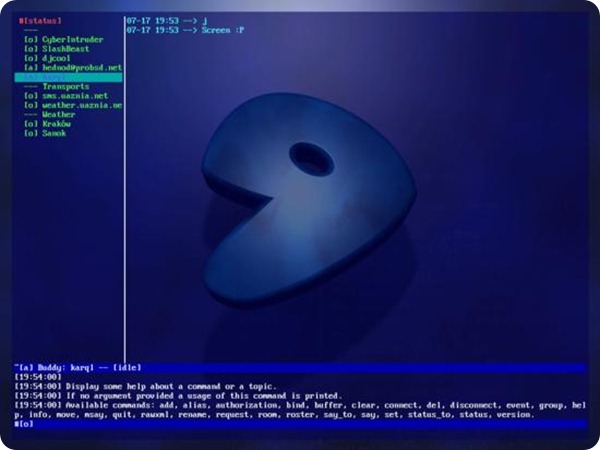
Nota: Grub asigna las designaciones según el BIOS. Al cambiar la configuración del BIOS, cambiarán también las designaciones de los dispositivos. Por ejemplo, si cambia el orden de los dispositivos para el arranque, tal vez tenga que cambiar la configuración grub también.
Nota: Si su sistema de fichero para root es JFS, deberá añadir "ro" a la línea del núcleo ya que JFS necesita leer su log antes de permitir montajes de lectura-escritura.
grub.conf ejemplo
# Qué título arrancar por defecto. 0 es el primero, 1 el segundo, etc.
default 0
# Cuantos segundos esperar antes de arrancar el título por defecto.
timeout 30
# Una bella, hermosa imagen para ensalzar las cosas un poco :)
# Coméntela si no tiene una tarjeta gráfica instalada
splashimage=(hd0,0)/boot/grub/splash.xpm.gz
title Gentoo Linux 3.3.8
# Partición donde se encuentra la imagen del núcleo (o sistema operativo)
root (hd0,0)
kernel /boot/kernel-3.3.8-gentoo root=/dev/sda3
title Gentoo Linux 3.3.8 (rescate)
# Partición dónde se encuentra la imagen del núcleo (o sistema operativo)
root (hd0,0)
kernel /boot/kernel-3.3.8-gentoo root=/dev/sda3 init=/bin/bb
# Las siguientes cuatro líneas solo se usan en caso de arranque dual con un sistema Windows.
# En este caso, Windows reside en la partición /dev/sda6.
title Windows XP
rootnoverify (hd0,5)
makeactive
chainloader +1
Cuando construya el núcleo Linux, si opta por incluir un initramfs desde el cual iniciar, entonces tendrá que cambiar la configuración haciendo referencia a este fichero initramfs e indicándole donde se encuentra su sistema de ficheros raíz en:
Fragmento de GRUB para construcciones de núcleo con initramfs habilitado
title Gentoo Linux 3.3.8
root (hd0,0)
kernel /boot/3.3.8 real_root=/dev/sda3
initrd /boot/initramfs-genkernel-x86-3.3.8-gentoo
Si se utiliza un esquema de particiones y/o imagen de núcleo distinta, haga los ajustes respectivos. Sin embargo, asegúrese que cualquier cosa que siga un dispositivo GRUB (tal como (hd0,0)) sea relativa al punto de montaje y no de la raíz. En otras palabras, (hd0,0)/grub/splash.xpm.gz es en realidad /boot/grub/splash.xpm.gz ya que (hd0,0) es /boot.
Además, si se eligió utilizar un esquema de particionamiento diferente y no colocó /boot en una partición separada, el prefijo /boot empleado en los ejemplos anteriores, es realmente necesario. Si ha seguido el plan de particionamiento sugerido, el prefijo /boot no es obligatorio, un enlace simbólico /bootlo hace funcionar. En resumen, los ejemplos anteriores deberían funcionar si ha definido una partición separada para /boot o no.
Si necesita pasar algún parámetro adicional al núcleo, sencillamente agréguelo al final de la línea de comandos del núcleo. Ya estamos pasando una opción (root=/dev/sda3 o real_root=/dev/sda3), pero se pueden pasar otras también, como el parámetro video del que hablamos previamente.
Si su archivo de configuración del gestor de arranque contiene el parámetro real_root, use el parámetro real_rootflags para establecer las opciones de montaje del sistema de archivos raíz.
Si está utilizando un núcleo 2.6.7 o superior y ha puenteado su disco duro porque la BIOS no puede manejar discos duros grandes, necesitará añadir sda=stroke.
Los usuarios de genkernel deben saber que sus núcleos usan las mismas opciones de arranque que el CD de instalación. Por ejemplo, si tiene dispositivos scsi, debería agregar el parámetro doscsi al núcleo.
Ahora grabe el archivo grub.conf y salga. Aún necesita instalar GRUB en el MBR (Master Boot Record) para que GRUB se ejecute automáticamente cuando arranque su sistema.
Los desarrolladores de GRUB recomiendan utilizar grub-install. Sin embargo, si por alguna razón grub-install no funciona correctamente todavía tiene la opción de instalar GRUB manualmente.

Predeterminado: Configurando GRUB utilizando grub-install.
Para instalar GRUB necesita ejecutar el comando grub-install. Sin embargo grub-install no funcionará tal cual se instala, ya que estamos dentro de un entorno chroot. Antes de seguir, necesitará actualizar /etc/mtab, el cual contiene la información relativa a todos los sistemas de archivos montados. Afortunadamente hay una manera sencilla de realizar esto, simplemente copie /proc/mounts a /etc/mtab, excluyendo la línea rootfs si no ha creado una partición separada para boot. El siguiente comando fucionará en ambos casos:
Crear /etc/mtab
# grep -v rootfs /proc/mounts > /etc/mtab
Ahora podemos instalar GRUB utilizando grub-install:
Ejecutar grub-install
# grub-install --no-floppy /dev/sda
Si tiene alguna pregunta más acerca de GRUB, por favor consulte el FAQ de GRUB , la Wiki de GRUB, o lea info grub en su terminal (estos documentos están en inglés).
Alternativa: Configurando GRUB a mano, utilizando instrucciones.
Iniciando el intérprete de comandos de GRUB
# grub --no-floppy
Nota: Si su sistema no tiene ningún dispositivo de disquetes, añada la opción --no-floppy al comando anterior para evitar que grub pruebe los dispositivos (no existentes) de disquetes. En el ejemplo de configuración queremos instalar GRUB para que lea la información de la partición de arranque /dev/sda1, e instala el registro de arranque de GRUB en el MBR (Master boot Record) de su disco duro para que lo primero que veamos aparecer al encender el ordenador sea GRUB. Por supuesto, si no ha seguido el ejemplo de configuración durante la instalación, cambie los comandos de acuerdo a su modelo:
El mecanismo de completar comandos por tabulación de GRUB puede utilizarse dentro de GRUB. Por ejemplo, si escribe "root (" seguido de una tabulación, notará que se le presenta una lista de dispositivos (como pueda ser hd0). Si tecleamos "root (hd0," seguido de una tabulación recibiremos una lista de particiones disponibles para elegir (como pueda ser hd0,0).
Utilizando este mecanismo de completar por tabulación, configurar GRUB no debería resultar tan duro. Ahora vamos a por ello, configuremos GRUB!.
Instalando GRUB en el MBR
grub> root (hd0,0) (Especifique donde tiene su partición /boot) grub> setup (hd0) (Instalamos GRUB en el MBR) grub> quit (Salimos del intérprete de comandos de GRUB)
Nota: Si quiere instalar GRUB en una partición concreta en lugar del MBR, debe modificar el comando setup para que apunte a la partición correcta. Por ejemplo, si quiere que GRUB se instale en /dev/sda3, el comando adecuado sería setup (hd0,2). Sin embargo, pocos usuarios querrán hacer esto.
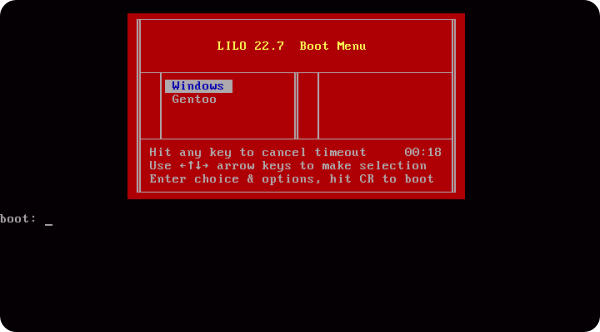
Alternativa: Utilizando LILO.
LILO, representa LInuxLOader, y es el caballito de batalla probado y comprobado de los gestores de inicio de Linux. Sin embargo, carece de algunas características de GRUB (razón por la cual GRUB actualmente está ganando popularidad). La razón por la cual LILO sigue en uso es que en algunos sistemas, GRUB no funciona mientras que LILO sí. Por supuesto también se usa porque hay muchos que lo conocen y prefieren seguir con este gestor. De cualquier manera, Gentoo soporta ambos gestores y por lo visto, ha elegido usar LILO.
Instalar LILO es fácil, sencillamente use emerge.
Instalando LILO
# emerge lilo
Configurando LILO.
Para configurar LILO, debe crear el archivo /etc/lilo.conf. Use su editor de textos preferido (en el manual usamos nano para ser consistentes) y creemos este archivo.
Creando /etc/lilo.conf
# nano -w /etc/lilo.conf
Algunas secciones atrás, le pedimos que se acordara del nombre de la imagen del núcleo creado. En el siguiente ejemplo de lilo.conf haremos uso del esquema ejemplo de particionamiento.
Asegúrese de utilizar el nombre de su archivo de imagen del núcleo y, si es necesario, el nombre de su imagen initrd.
Nota: Si su sistema de ficheros para root es JFS, deberá añadir la línea append="ro" después de cada elemento de arranque, ya que JFS necesita leer su log antes de permitir montajes de lectura-escritura.
Ejemplo de /etc/lilo.conf
boot=/dev/sda # Instalar LILO en el MBR prompt # Darle al usuario una oportunidad de seleccionar otra opción timeout=50 # Esperar 5 (cinco) segundos antes de arrancar la opción por defecto default=gentoo # Al transcurrir el plazo de espera, arrancar la opción "gentoo" image=/boot/kernel-3.3.8-gentoo label=gentoo # El nombre de la sección read-only # Comience con la raíz solo lectura. ¡No modifique! root=/dev/sda3 # Ubicación del sistema raíz de archivos image=/boot/kernel-3.3.8-gentoo label=gentoo.rescue # El nombre de la sección read-only # Comience con la raíz solo lectura. ¡No modifique! root=/dev/sda3 # Ubicación del sistema raíz de archivos append="init=/bin/bb" # Lanzar la shell estática de rescate de Gentoo # La siguientes dos líneas solo corresponden si hace arranque dual con un sistema Windows. # En este caso, Windows se encuentra en /dev/sda6. other=/dev/sda6 label=windows
Nota: Si usa un esquema de particionamiento o imagen de núcleo distinta, haga los ajustes correspondientes.Cuando construya el núcleo Linux, si opta por incluir un initramfs desde el cual iniciar, entonces tendrá que cambiar la configuración haciendo referencia a este fichero initramfs e indicándole donde se encuentra su sistema de ficheros raíz en:
Fragmento de LILO para construcciones de núcleo con initramfs habilitado
image=/boot/kernel-3.3.8-gentoo label=gentoo read-only append="real_root=/dev/sda3" initrd=/boot/initramfs-genkernel-x86-3.3.8-gentoo
Si hace falta pasar alguna opción adicional al núcleo, incluya un enunciado append a la sección. A modo de ejemplo, agregamos un enunciado video para activar framebuffer:
Utilizar append para agregar opciones al núcleo
image=/boot/kernel-3.3.8-gentoo label=gentoo read-only root=/dev/sda3 append="video=uvesafb:mtrr,ywrap,1024x768-32@85"
Si está utilizando un núcleo 2.6.7 o superior y ha puenteado su disco duro porque la BIOS no puede manejar discos duros grandes, necesitará añadir sda=stroke.
Usuarios de genkernel deben saber que sus núcleos usan las mismas opciones de arranque que el CD de instalación. Por ejemplo, si tiene dispositivos SCSI, debe agregar doscsi como opción del núcleo.
Ahora, salve el archivo y salga del editor. Para terminar, debe ejecutar el comando /sbin/lilo para poder aplicar /etc/lilo.conf a su sistema (que se instale en el disco). Acuérdese de que debe volver a ejecutar /sbin/lilo cada vez que instale un nuevo núcleo o haga cambios en el menú.
Terminando la instalación de LILO
# /sbin/lilo
Reiniciando el sistema.
Salga del entorno chroot y desmonte todas las particiones que continúen montadas. Después podemos ejecutar el mágico comando que hemos estado esperando: reboot.
Desmontar todas las particiones y reiniciar
# exit
cdimage ~# cd
cdimage ~# umount -l /mnt/gentoo/dev{/pts,/shm,}
cdimage ~# umount -l /mnt/gentoo{/boot,/sys,/proc,}
cdimage ~# reboot
Por supuesto, no olvide quitar el CD arrancable, o el CD será arrancado de nuevo en lugar de su nuevo sistema Gentoo.

Búsqueda personalizada
Si te ha gustado el artículo inscribete al feed clicando en la imagen más abajo para tenerte siempre actualizado sobre los nuevos contenidos del blog:






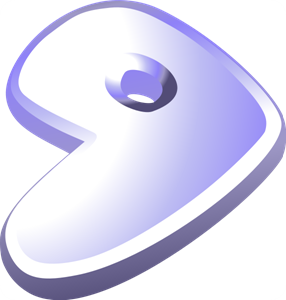





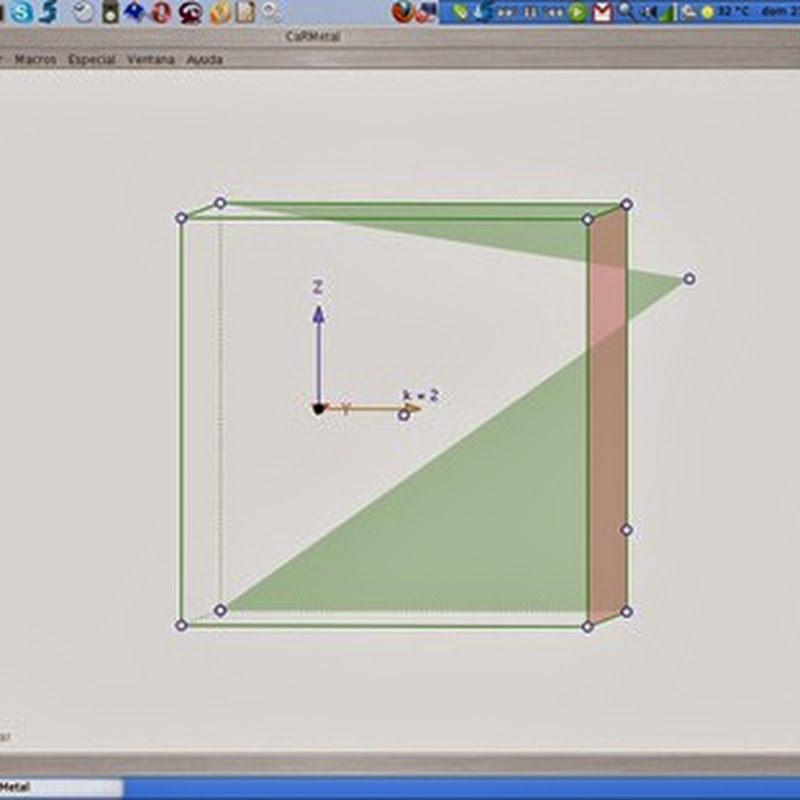
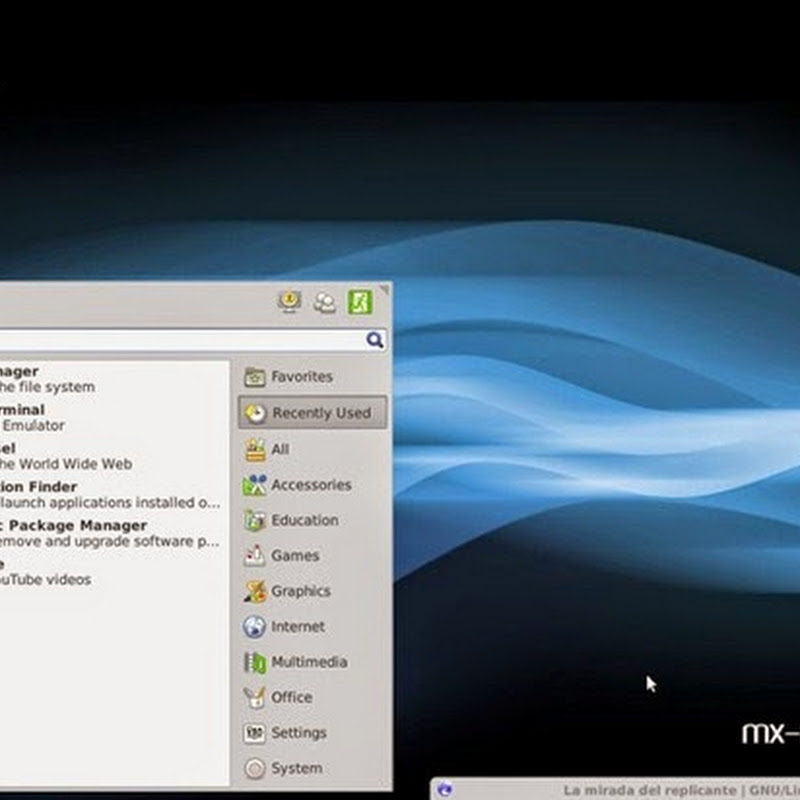
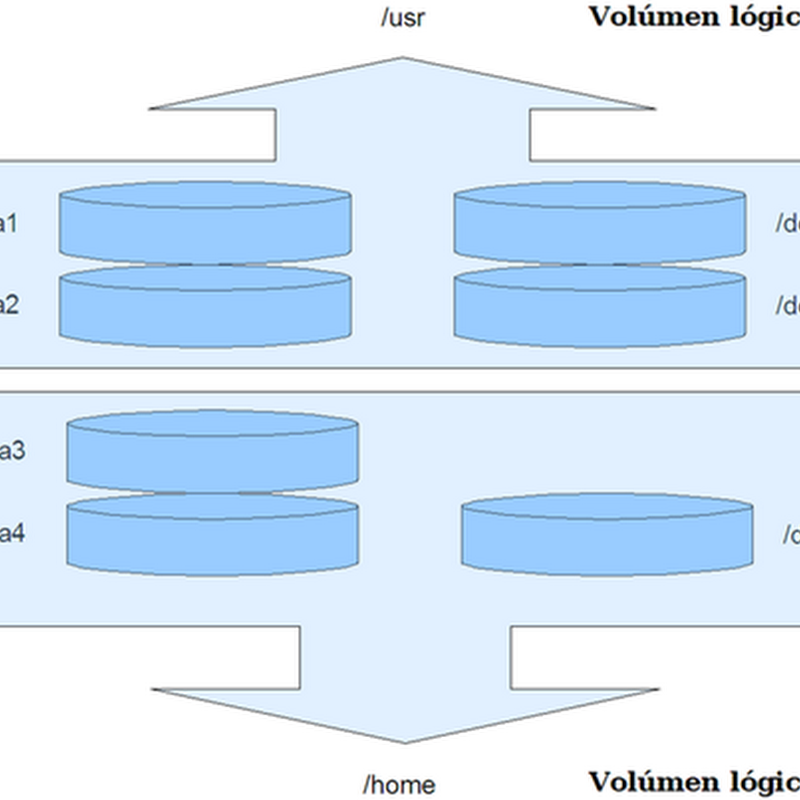


0 comentarios:
Publicar un comentario
No insertes enlaces clicables, de lo contrario se eliminará el comentario. Si quieres ser advertido via email de los nuevos comentarios marca la casilla "Avisarme". Si te ayudé con la publicación o con las respuestas a los comentarios, compártelo en Facebook,Twitter o Instagram. Gracias.